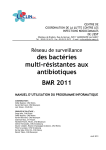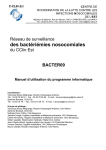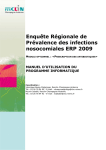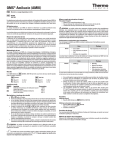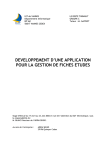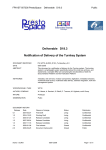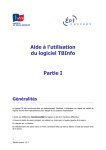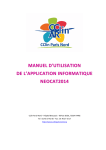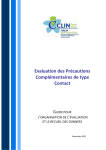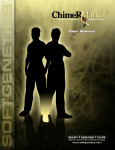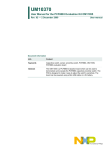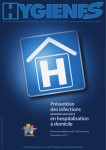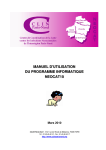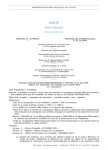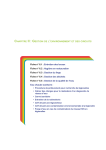Download Manuel informatique BMR 2009
Transcript
CENTRE DE COORDINATION DE LA LUTTE CONTRE LES INFECTIONS NOSOCOMIALES DE L'EST Hôpitaux de Brabois, Rue du Morvan, 54511 VANDOEUVRE Les NANCY Tél. : 03.83.15.34.73 - Fax : 03.83.15.39.73 - E-mail : [email protected] Réseau de surveillance des bactéries multi-résistantes aux antibiotiques BMR 2009 MANUEL D’UTILISATION DU PROGRAMME INFORMATIQUE COORDINATION : Odile Bajolet, CHU Reims Xavier Bertrand, CHU Besançon Loïc Simon, CCLIN Est GROUPE DE PILOTAGE : Serge Aho, CHU Dijon Odile Bajolet, CHU Reims Xavier Bertrand, CHU Besançon Clarence Eloy, CH Troyes Nathalie Floret, Rfclin, CHU Besançon Céline Hernandez, CHU Strasbourg Mounir Jebabli, Resclin-Champagne-Ardenne, CHU Reims Thierry Lavigne, CHU Strasbourg Karine Saby CClin Est, CHU Nancy Yves Piémont, CHU Strasbourg Daniel Talon, CHU Besançon Mars 2009 CClin Est : Surveillance des BMR 2009, Manuel d’utilisation du programme informatique - Page 2 / 8 MANUEL D’UTILISATION DU PROGRAMME INFORMATIQUE SOUS LE LOGICIEL EPI-INFO 6.04 dFr En cas de difficultés, contacter : Olivier Hoff, tél : 03 83 15 35 45, Fax : 03 83 15 39 73, courriel : [email protected] L'outil qui vous est proposé contient une application réalisée à partir du logiciel EPI-INFO version 6.04dFr dans laquelle vous trouverez : - Le masque de saisie des données (administratives, fiches de recueil des BMR de votre établissement). - Un programme de contrôle des données (vérification des doublons et des données manquantes). - Un programme d’édition des résultats de votre établissement (résultats de l’ensemble de l’établissement, calcul des taux d’attaque et d’incidence des SARM, EBLSE et ERV). - Une option pour formater une disquette au format PC, copier les données sur disquette et analyser les données. A - MATERIEL REQUIS Un ordinateur de type PC (386, 486, Pentium et +) B - PREAMBULE 1 – DISTINGUER l’application du programme a- L’application install_BMR09.exe sert à installer le programme. Elle peut être enregistrée dans le dossier de votre choix. b- Le programme BMR2009 sert à la saisie et à l’analyse. Il doit être enregistré à la racine du disque dur ou d’un lecteur réseau. C – TELECHARGEMENT ET INSTALLATION DES FICHIERS NECESSAIRES A LA SAISIE 1 – TELECHARGEMENT et enregistrement de l’application install_BMR09.exe L’application est à télécharger à partir du site internet du CClin Est dans : Surveillances/ Bactéries multi-résistantes, à l’adresse suivante : http://www.cclin-est.org/ Lorsque vous cliquez sur le lien «Programme informatique BMR2009», une fenêtre s’ouvre, cliquer sur « enregistrer ». Une fenêtre s’ouvre, sélectionner l’emplacement où vous souhaitez enregistrer l’application install_BMR09.exe, puis cliquer sur « enregistrer ». 2 – INSTALLATION du programme a- Ouvrir le dossier contenant l’application install_BMR09.exe b- Décompression des fichiers du programme : • Double-cliquer sur install_BMR09.exe, une fenêtre s’ouvre, si nécessaire, changer le lecteur indiqué par défaut. Le lecteur par défaut est : C:\ (disque local). Si vous souhaitez installer le programme sur un lecteur réseau, remplacer la lettre C:\ par la lettre du réseau (R:\ par exemple)*. * Remarque importante : le programme informatique BMR2009 doit être installé à la racine d’un lecteur (C:\ ou R:\ ou autre lecteur). Ne jamais changer le nom du dossier BMR2009, notamment ne pas ajouter un espace entre BMR et 2009. • Cliquer sur « Décompresser ». Les fichiers sont décompressés dans le dossier BMR2009 qui se trouve à la racine du lecteur spécifié. • Cliquer sur « Fermer ». CClin Est : Surveillance des BMR 2009, Manuel d’utilisation du programme informatique - Page 3 / 8 C - LANCEMENT DU PROGRAMME Pour une saisie concernant plusieurs établissements au sein du programme de Surveillance des BMR contacter O. Hoff (CCLIN-Est), qui vous assistera dans la procédure à suivre. Olivier Hoff, tél : 03 83 15 35 45 ALT+Entrée : permet d'agrandir/de réduire la fenêtre de l'application - A partir de WINDOWS 95 et +... dans l'Explorateur Windows : Cliquez deux fois sur le fichier BMR2009.BAT qui se trouve dans le répertoire C:\(ou R:\)BMR2009 Vous arrivez dans le programme de Surveillance des BMR. Pour sélectionner les différents menus vous pouvez vous servir d’une souris ou des flèches du pavé numérique. En sélectionnant le menu « SAISIE » (en haut à gauche de l’écran), deux choix possibles : - DONNEES ADMINISTRATIVES - FICHIER BMR En sélectionnant le menu « CONTROLE DES DONNEES », deux choix possibles : - VERIFIER LES DOUBLONS - DONNEES MANQUANTES En sélectionnant le menu « RESULTATS », quatre choix possibles : - RESULTATS DE L’ETABLISSEMENT - TAUX D’ATTAQUE- D’INCIDENCE DES SARM - TAUX D’ATTAQUE- D’INCIDENCE DES EBLSE En sélectionnant le menu « OPTIONS », trois choix possibles : - FORMATER UNE DISQUETTE - COPIER LES DONNEES SUR DISQUETTE - ANALYSE DES DONNEES En sélectionnant le menu « QUITTER », pour quitter l’application. D - SAISIE DES DONNEES Remarque : Une fois la saisie débutée, si vous procédez à une nouvelle installation, toutes les données déjà saisies seront écrasées. 1 - POUR SAISIR LES DONNEES : Allez dans le menu SAISIE - DONNEES ADMINISTRATIVES (Vous arrivez sur la 1 ère page du masque de saisie des données administratives concernant votre établissement : nombre de lits, nombre d’entrées directes et nombre de journées d’hospitalisation pour l’ensemble de l’établissement et par service). Ces variables ne sont à saisir qu’une seule fois. Elles sont indispensables aux calculs d’incidence (rapport automatique) ainsi qu’à l’exploitation des données. - FICHIERS BMR Pour la description des champs voir tableau Liste des variables (en annexe). Touche F9 affiche les codes, s'ils existent, pour le codage automatique du champ courant (variable en court de saisie). Les choix sont affichés dans un menu en déplaçant la barre du curseur avec les flèches puis en appuyant sur (validez↵). CClin Est : Surveillance des BMR 2009, Manuel d’utilisation du programme informatique - Page 4 / 8 Veillez à ce que le code établissement lors de la saisie de la première fiche BMR soit correct, et identique à celui de la fiche administrative. Touches Ctrl + N : revenir à une fiche vierge. 2 – Modification d’une fiche en cours de saisie : Pour modifier une valeur en cours de saisie, continuer la saisie jusqu’à la fin de l’enregistrement. A la question : enregistrer sur disque? (O/N/<Esc>), répondre « N » (Non), le curseur se replace automatiquement en début de l’enregistrement, aller sur le champ à modifier, faire la modification puis Validez↵ jusqu’à la fin de la fiche. A la question : enregistrer sur disque? (O/N/<Esc>), répondre « O » (Oui) pour enregistrer vos modifications. Pour continuer la saisie, taper Ctrl + N (pour avoir une fiche vierge). 3 - FIN DE SAISIE : Le programme vous demande alors d’enregistrer la fiche. Tapez « O » pour Oui ou « N » pour non. Si vous tapez « O » (Oui), la fiche est enregistrée, et une nouvelle fiche de saisie apparaît. Si vous tapez « N » ou « Esc », le curseur se repositionne au début de la fiche que vous venez de saisir, vous pouvez alors la modifier. 4 – DEPLACEMENTS, CONSULTATIONS, SUPPRESSION DES FICHES Touche F7 : retour à la fiche précédente déjà saisie. Touche F8 : aller à la fiche suivante déjà saisie. Touches Ctrl + F : pour rechercher une fiche Placez le curseur sur le champ de recherche souhaité (exemple : recherche par n° de fiche → curseur sur NUMFICHE) Tapez le n° de la fiche à rechercher Appuyez sur la touche F3 Les données de la fiche apparaissent en ligne à l’écran. Pour consulter l’ensemble de la fiche : (validez↵) Les différents cadres de la fiche apparaissent et peuvent être modifiés. Le programme demande alors de sauvegarder les modifications : tapez « O » pour accepter ou « N » pour refuser. Touche F6 : désactive un enregistrement (une fiche saisie), l’ordinateur envoie un bip sonore lorsque cette touche est enfoncée. Si un enregistrement est déjà désactivé, cette touche le réactive. Les enregistrements désactivés sont indiqués par un astérisque (*) à côté du numéro d’enregistrement. Touche F10 : permet de quitter et de revenir à la page d'accueil de l'application. E - VERIFICATION DES DOUBLONS L’option vérifier les doublons (menu Contrôle des données) fournit la liste des fichiers BMR qui peuvent être des doublons (même date de naissance, sexe, date d’entrée). Lors de la 1ère vérification des doublons un fichier texte : DATADOUB.TXT sera créé dans C:\(ou R:\)BMR2009\ datadoub.txt. Pour quitter : Cliquez sur Fichier puis Quitter. F - EDITION DES DONNEES MANQUANTES L’option « données manquantes » (menu Contrôle des données) fournit la liste des données manquantes du fichier BMR. Les résultats apparaissent dans un fichier texte : DATAMANQ.TXT qui se trouve dans C:\(ou R:\)BMR2009\datamanq.txt. Pour quitter : Cliquez sur Fichier puis Quitter. G - EDITION DES RESULTATS L’option Résultats (menu Résultats) permet d’éditer les principaux résultats pour l’ensemble de votre établissement (RESULT09.TXT). Elle permet aussi de calculer pour l’ensemble de l’établissement les taux d’attaque et d’incidence des SARM (INCISARM.TXT), les taux d’attaque et d’incidence des EBLSE (INCIBLSE.TXT). Tous les rapports se trouvent dans : C :\(ou R:\)BMR2009\… Pour quitter : Cliquez sur Fichier puis Quitter. Pour les initiés au logiciel EPIINFO qui souhaiteraient faire d'autres exploitations de leurs données, un outil propose d'accéder au module d'analyse d'Epi-Info (analysis), avec accès direct aux fichiers de données. Cette possibilité est offerte à partir du menu Options, sous menu Analysis analyse des données. Pour imprimer les rapports, quitter l’application, dans le dossier C:\(ou R:\)BMR2009\. CClin Est : Surveillance des BMR 2009, Manuel d’utilisation du programme informatique - Page 5 / 8 - soit vous double-cliquez sur le document pour l’obtenir au format TXT, - soit vous l’ouvrez par l’intermédiaire du logiciel Word (clic droit et choisir ouvrir avec Word) afin d’avoir la possibilité d’améliorer la mise en page. H - ENVOI DES DONNEES PAR COURRIEL, SUR DISQUETTE OU CD-ROM A la fin de la surveillance, lorsque la saisie des données sera terminée, vous retournerez vos fichiers de données soit sur disquette, soit sur CD-ROM, ou par courriel (voir ci-dessous adresse électronique dédiée à la surveillance BMR) au CClin Est, ceci afin de permettre une analyse interrégionale globale. CClin Est Réseau de surveillance BMR 2009 Hôpitaux de Brabois, Rue du Morvan, 54511 VANDOEUVRE LES NANCY Tél. : 03.83.15.34.73 - Fax : 03.83.15.39.73 - E-mail : [email protected] DATE LIMITE D’ENVOI : 1er novembre 2009 1 - ENVOI DES DONNEES PAR COURRIEL Pour l’envoi des données par courriel (E-mail : [email protected]), les fichiers à mettre en pièce jointe sont : BMRADM09.REC, BMR2009.REC qui se trouvent dans C:\(ou R:\)BMR2009\data09. 2 - ENVOI DES DONNEES SUR DISQUETTE L’option Envoyer vos données : (menu Options) permet de copier les données sur une disquette, Introduire la disquette dans le lecteur de disquettes, allez dans le menu Options puis Envoyer vos données : puis (validez↵). Vous aurez deux messages : 1er : Traitement de la commande en cours, 2e : 2 file(s) copied, après le deuxième message (validez↵) Ce programme vous permet de copier sur une disquette deux fichiers : (BMRADM09.REC, BMR2009.REC) Pour vérifier si la manipulation s'est déroulée correctement, il suffit de regarder (ne pas chercher à ouvrir ceux ci !) via l'explorateur Windows si les fichiers BMRADM09.REC, BMR2009.REC figurent sur la disquette 31/2 (A:). 3 - ENVOI DES DONNEES SUR CD-ROM Les fichiers à graver sont : BMRADM09.REC, BMR2009.REC qui se trouvent dans C:\(ou R:\)BMR2009\data09. Pour vérifier si la manipulation s'est déroulée correctement, il suffit de regarder (ne pas chercher à ouvrir ceux ci !) via l'explorateur Windows si les fichiers BMRADM09.REC, BMR2009.REC figurent sur le CD-ROM. CClin Est : Surveillance des BMR 2009, Manuel d’utilisation du programme informatique - Page 6 / 8 LISTE DES VARIABLES : données administratives Libellé Type Taille Annexe Contenu Valeurs autorisées Commentaires 1 CODETAB Numérique 5 Code de votre établissement Attribué par le CClin Est au début de l’étude Obligatoire 2 STATUT Alphabétique 3 Statut de l’établissement liste des codes protocole 2009, annexe 1a Obligatoire 3 TYPETAB Alphabétique 3 Type de l’établissement liste des codes protocole 2009, annexe 1a Obligatoire 4 LITSURG Numérique 4 Nombre de lits en urgences/services portes 0 à 9999 Option, selon l’établissement 5 EDURG Numérique 5 Nombre d’entrées directes en urgences/services portes 0 à 99999 Option, selon l’établissement 6 JHOSPURG Numérique 6 Nombre de jours d’hospitalisation en urgences/services portes 0 à 999999 Option, selon l’établissement 7 LITSOBS Numérique 4 Nombre de lits en Gynéco-obstétrique, maternité 0 à 9999 Option, selon l’établissement 8 EDOBS Numérique 5 Nombre d’entrées directes en Gynéco-obstétrique, maternité 0 à 99999 Option, selon l’établissement 9 JHOSPOBS Numérique 6 Nombre de jours d’hospitalisation en Gynéco-obstétrique, maternité 0 à 999999 Option, selon l’établissement 10 LITSPED Numérique 4 Nombre de lits en pédiatrie 0 à 9999 Option, selon l’établissement 11 EDPED Numérique 5 Nombre d’entrées directes en pédiatrie 0 à 99999 Option, selon l’établissement 12 JHOSPPED Numérique 6 Nombre de jours d’hospitalisation en pédiatrie 0 à 999999 Option, selon l’établissement 13 LITSMED Numérique 4 Nombre de lits en médecine adulte 0 à 9999 Option, selon l’établissement 14 EDMED Numérique 5 Nombre d’entrées directes en médecine adulte 0 à 99999 Option, selon l’établissement 15 JHOSPMED Numérique 6 Nombre de jours d’hospitalisation en médecine adulte 0 à 999999 Option, selon l’établissement 16 LITSCHI Numérique 4 Nombre de lits en chirurgie adulte et infantile 0 à 9999 Option, selon l’établissement 17 EDCHI Numérique 5 Nombre d’entrées directes en chirurgie adulte et infantile 0 à 99999 Option, selon l’établissement 18 JHOSPCHI Numérique 6 Nombre de jours d’hospitalisation en chirurgie adulte et infantile 0 à 999999 Option, selon l’établissement 19 LITSREAAD Numérique 4 Nombre de lits en réanimation adulte 0 à 9999 Option, selon l’établissement 20 EDREAAD Numérique 5 Nombre d’entrées directes en réanimation adulte 0 à 99999 Option, selon l’établissement 21 JHOSPREAAD Numérique 6 Nombre de jours d’hospitalisation en réanimation adulte 0 à 999999 Option, selon l’établissement 22 LITSREAPED Numérique 4 Nombre de lits en réanimation infantile 0 à 9999 Option, selon l’établissement 23 EDREAPED Numérique 5 Nombre d’entrées directes en réanimation infantile 0 à 99999 Option, selon l’établissement 24 JHOSPREAPE Numérique 6 Nombre de jours d’hospitalisation en réanimation infantile 0 à 999999 Option, selon l’établissement 25 LITSPSY Numérique 4 Nombre de lits en psychiatrie 0 à 9999 Option, selon l’établissement 26 EDPSY Numérique 5 Nombre d’entrées directes en psychiatrie 0 à 99999 Option, selon l’établissement 27 JHOSPPSY Numérique 6 Nombre de jours d’hospitalisation en psychiatrie 0 à 999999 Option, selon l’établissement 28 LITSSSR Numérique 4 Nombre de lits en soins de suite, réadaptation 0 à 9999 Option, selon l’établissement CClin Est : Surveillance des BMR 2009, Manuel d’utilisation du programme informatique - Page 7 / 8 29 EDSSR Numérique 5 Nombre d’entrées directes en soins de suite, réadaptation 0 à 99999 Option, selon l’établissement 30 JHOSPSSR Numérique 6 Nombre de jours d’hospitalisation en soins de suite, réadaptation 0 à 999999 Option, selon l’établissement 31 LITSSLD Numérique 4 Nombre de lits en soins de longue de durée 0 à 9999 Option, selon l’établissement 32 EDSLD Numérique 5 Nombre d’entrées directes en soins de longue de durée 0 à 99999 Option, selon l’établissement 33 JHOSPSLD Numérique 6 Nombre de jours d’hospitalisation en soins de longue de durée 0 à 999999 Option, selon l’établissement 34 LITSAUT Numérique 4 Nombre de lits autres (dialyse, etc…) 0 à 9999 Option, selon l’établissement 35 EDAUT Numérique 5 Nombre d’entrées directes autres (dialyse, etc…) 0 à 99999 Option, selon l’établissement 36 JHOSPAUT Numérique 5 Nombre de jours d’hospitalisation autres (dialyse, etc…) 0 à 999999 Option, selon l’établissement 37 LITSTOTAL Numérique 4 Nombre de lits total de l’établissement 0 à 9999 Obligatoire 38 EDTOTAL Numérique 5 Nombre d’entrées directes total de l’établissement 0 à 99999 Obligatoire 39 JHOSPTOTAL Numérique 6 Nombre de jours d’hospitalisation total de l’établissement 0 à 999999 Obligatoire CClin Est : Surveillance des BMR 2009, Manuel d’utilisation du programme informatique - Page 8 / 8 LISTE DES VARIABLES : Fichier BMR Libellé Type Annexe Taille Contenu Valeurs autorisées Commentaires 1 CODETAB Numérique 5 Code de votre établissement Attribué par le CClin Est au début de l’étude Obligatoire 2 NUMFICHE Numérique 4 Identification de la fiche 1 à 9999 Obligatoire 3 DISPECIA Alphabétique 6 Code de la discipline et spécialité du service Cf liste des codes (protocole 2009, annexe 2a) Obligatoire 4 DATEDENAIS Date européenne 10 Date de naissance du patient jj / mm / aaaa Obligatoire AGE Numérique 3 Age du patient à la date du prélèvement 0 à 120 Calcul automatique 5 SEXE Numérique 1 Sexe du patient 1 = Masculin, 2 = Féminin, 9 = inconnu Obligatoire 6 DATEHOSPIT Date européenne 10 Date d'entrée dans votre établissement jj / mm / aaaa Obligatoire 7 DATEDUPR Date européenne 10 Date du premier prélèvement jj / mm / aaaa Obligatoire DELAI Numérique 4 Délai du prélèvement/Date entrée 0 à 9999 Calcul automatique 8 PR1 Numérique 1 Site du prélèvement Cf fiche de recueil (protocole 2009) Obligatoire 8a Lequel1 Alphanumérique 32 si autre site de prélèvement Texte Obligatoire 9 GERME Numérique 1 Germe Cf fiche de recueil (protocole 2009) Obligatoire 10 ACQUIMPORT Alphabétique 1 Cas acquis ou importé A = acquis, I = importé Obligatoire, si nouveau cas = 1 11 GENTA Numérique 1 Gentamicine 1 = sensible, 2 = intermédiaire, 3 = résistant, 4 = non testé Obligatoire 12 TOBRA Numérique 1 Tobramycine 1 = sensible, 2 = intermédiaire, 3 = résistant, 4 = non testé Obligatoire 13 KANAMIKA Numérique 1 Kanamycine ou Amikacine 1 = sensible, 2 = intermédiaire, 3 = résistant, 4 = non testé Obligatoire 14 FLUORO Numérique 1 Fluoroquinolones 1 = sensible, 2 = intermédiaire, 3 = résistant, 4 = non testé Obligatoire 15 ERYTHRO Numérique 1 Erythromycine 1 = sensible, 2 = intermédiaire, 3 = résistant, 4 = non testé Obligatoire 16 ACIDEF Numérique 1 Acide fusidique 1 = sensible, 2 = intermédiaire, 3 = résistant, 4 = non testé Obligatoire 17 IMIP Numérique 1 Imipénème 1 = sensible, 2 = intermédiaire, 3 = résistant, 4 = non testé Obligatoire